「会議の要約に毎回時間がかかる」「タスクの抜け漏れをなくしたい」──そんな悩みを抱えていませんか?
本記事では、Microsoft Teams上で活用できるCopilotの基本機能や導入方法、時短につながるプロンプト例までを詳しく解説します。
読み終える頃には、Copilot in teamsを業務に取り入れ、会議運営や情報整理の効率化を自信を持って進められるようになります。
Copilot in teamsとは何かをわかりやすく解説
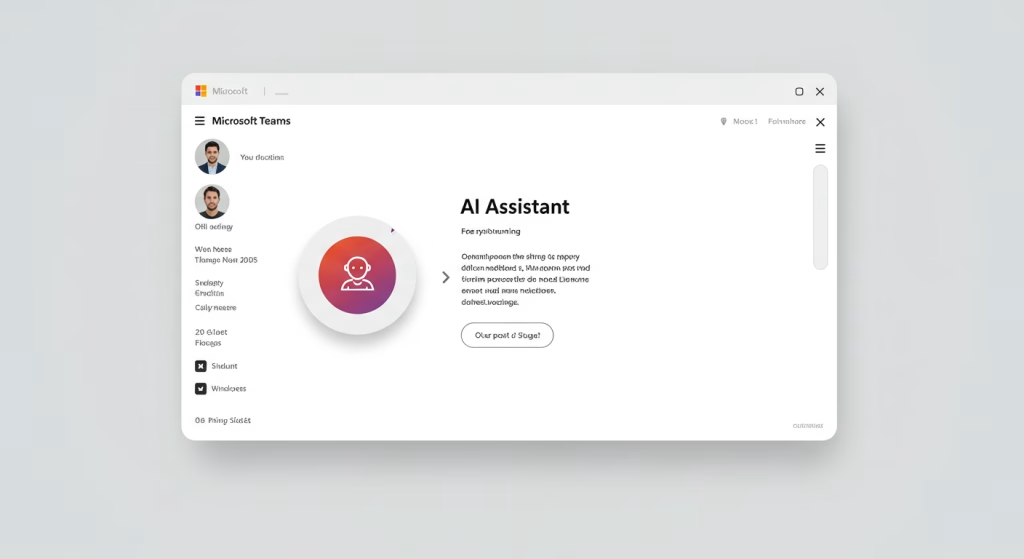
Copilot in teamsとは、Microsoft Teams内で使えるAIアシスタントの機能です。
会議の要約やチャットの整理、作業指示の生成などを自動化し、日々の業務を効率よく進められます。
Microsoft 365の一部として提供され、自然な対話形式で操作できるのが特徴です。
特に議事録作成やタスク整理に悩んでいるチームリーダーや情シス担当者にとって、大きな助けになります。
Teams内で使えるCopilotの基本機能
Copilotは、Teamsの会話や会議内容をもとに、AIが要点をまとめたり、次の行動を提案したりします。
たとえば、会議中の発言を自動でテキスト化し、そこから議事録やToDoリストを作成できます。
また、過去のチャット履歴をさかのぼって、関連する話題を抽出可能です。
複雑な操作や設定は不要で、ユーザーは自然言語で指示を出すだけですぐに活用できます。
Copilotが会議やチャットで果たす役割
Copilotは会議中に話された内容をリアルタイムで整理し、終了後すぐに要約を提示してくれます。
発言者や内容ごとに分類されるため、見返す時間を大幅に削減可能です。
さらに、チャット内での指示や相談内容をもとに、次に取るべき行動や返信文案まで提案します。
情報の流れが早いチームでも、内容を見逃さずに全体を把握できるようになります。
Copilot in teamsを導入するための準備
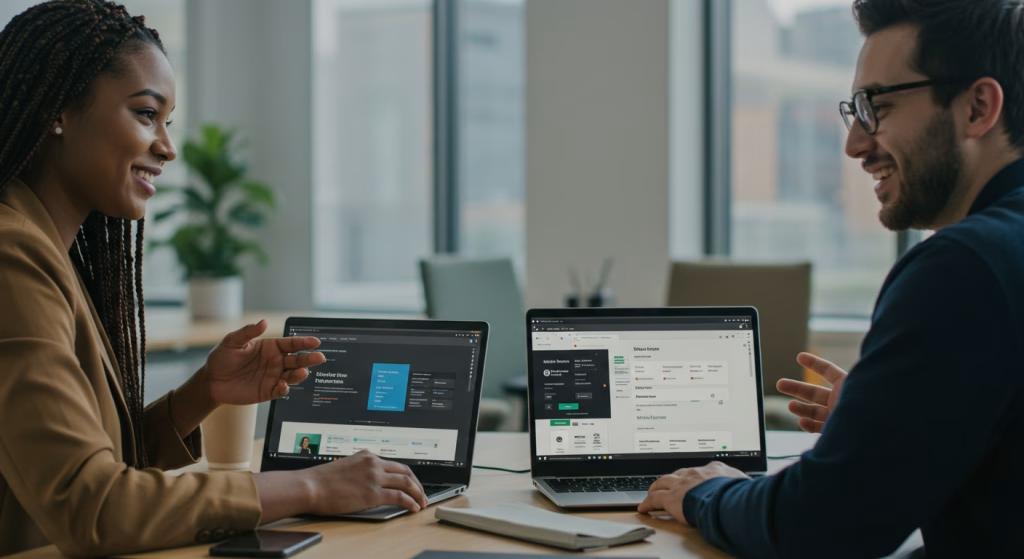
Copilot in teamsを活用するには、事前に環境や契約状況を確認しておく必要があります。
ライセンスの種類や使用条件によっては、思うように機能が使えない場合もあるため注意が必要です。
導入をスムーズに進めるためにも、基本の条件と進行手順を押さえておきましょう。
利用に必要なライセンスと条件
Copilot in Teamsを使うには、Microsoft 365 Copilotのユーザーライセンス(アドオン)が必要です。
対象のMicrosoft 365/Office 365プランにアドオンを追加して利用します。
対象プランの例は、Microsoft 365 E3/E5、Business Standard/Business Premium・Apps for enterprise/business・Office 365 E3/E5などです。
詳細は公式のライセンス要件に準拠してください。
Teamsで社内データに基づく応答を得るには、OneDrive・SharePoint・Exchange Onlineに保存されたデータへのアクセスと、Microsoft Graphの利用が前提です。
環境に応じたアプリとネットワーク要件の設定も整えてください。
ライセンスがない場合はWeb版のCopilot Chatは使えますが、返答は主にインターネット情報に基づき、テナントの業務データにはアクセスしません。
社内データを扱うWorkベースのChatやTeams内の機能にはライセンスが求められます。
機能や提供状況はクラウド環境や地域で異なるため、最新のサービス説明を確認してください。

導入手順と社内展開のポイント
導入は段階的に進めるとトラブルが少なくなります。
まず管理者がMicrosoft 365の管理センターでCopilot機能を有効化してください。
次に対象となるユーザーにライセンスを割り当て、Teams内でCopilotが動作するか確認します。
社内展開の際は、以下のポイントを意識すると効果的です。
- 最初は一部チームでパイロット運用を実施する
- 利用マニュアルや社内研修を用意しておく
- 利用後の効果をレポートし、全社導入への判断材料にする
段階的に展開すると、操作ミスや混乱を防ぎ、現場の理解と信頼を得やすくなります。
Copilot in teamsでできる業務効率化の活用例
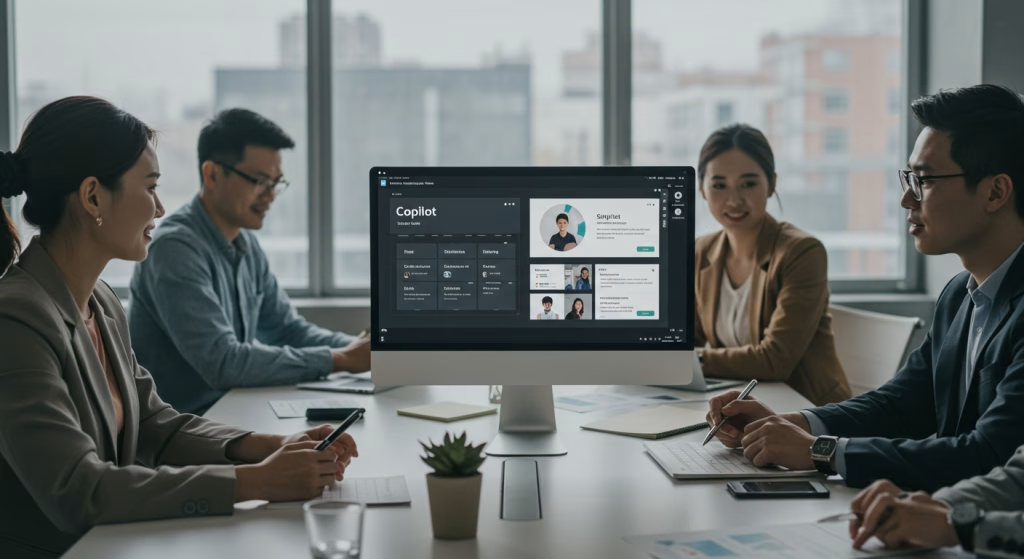
Copilot in teamsは、会議やチャットの情報を整理し、日常業務の時短に役立つAIアシスタントです。
手動で行っていた要約や指示整理を自動化できるため、タスクの見落としや時間のロスを防げます。
とくに会議メモの作成やチャット内容の確認に時間がかかっていた場合、その効果を実感しやすくなります。
会議中にできる要約とアクション抽出
会議の最中にCopilotを使えば、会話の内容をリアルタイムで要約できます。
終了後すぐに全体の流れや発言内容を一覧化できるため、参加者が情報を整理しやすくなるでしょう。
また、発言の中から次のアクションや課題を自動で抽出する機能もあります。
たとえば「次回までに資料を準備する」「今週中に担当を決める」といった発言を認識し、行動リストに変換します。
書記担当の負担が減るだけでなく、重要な約束や指示の見落としを防ぐことが可能です。
チャット履歴の要点を即座に把握する方法
Teams内でのチャットが多いと、どこで何が決まったかを追うのが大変です。
Copilotは、過去のチャットから重要なやり取りだけを抜き出し、短くまとめてくれます。
たとえば「いつまでに何をやるか」「誰が担当するか」といった実務に関わる内容をピックアップできます。
探す手間を減らすだけでなく、チーム内の伝達ミスも防ぐことが可能です。
議題ごとに話が分かれていても、Copilotが内容を整理し、読み返しやすい状態にしてくれます。
過去のやり取りや資料をすばやく整理する
Copilotは、ファイルやメッセージのやり取りから、関連情報をまとめて提示できます。
たとえば「前回の提案内容」や「過去の進捗報告」を聞けば、必要な資料のリンクや抜粋を表示してくれます。
共有フォルダやチャット内を手動で探す必要がなくなり、作業がスムーズになるでしょう。
複数のプロジェクトを並行している場合でも、対象の内容だけを抽出できるため、集中力を保ったまま業務を進められます。
Copilot in teamsを活かすプロンプト活用術
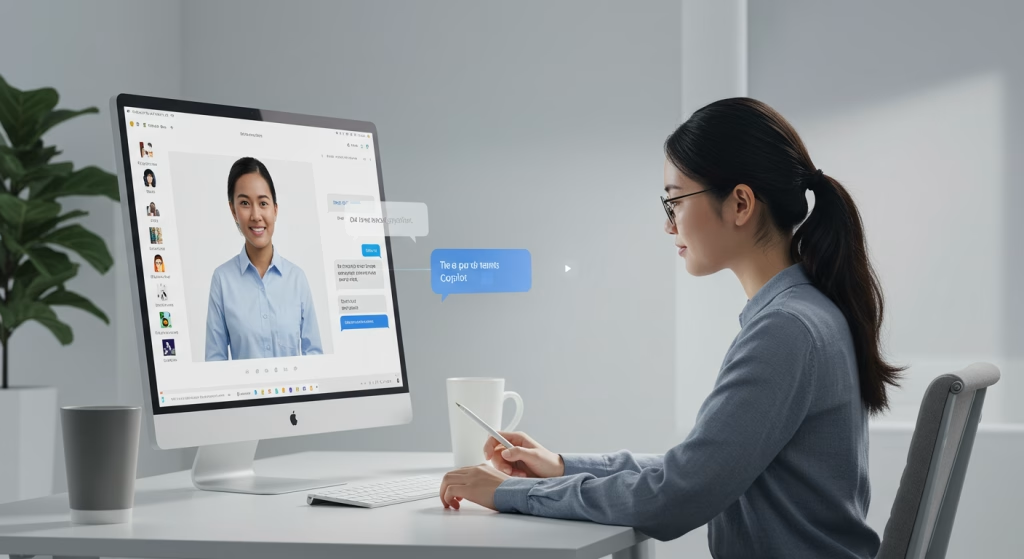
Copilotを最大限に活用するには、使う場面に合ったプロンプトが欠かせません。
あらかじめ言い回しやパターンを知っておけば、狙った結果を得やすくなります。
Teams上での会議、タスク管理、報告書作成など、それぞれに適した入力例を覚えておくと、業務効率が大きく変わります。
業務別に使える定番プロンプト例
用途に応じたプロンプトを使えば、Copilotはより正確に応えてくれます。
以下はよく使われる業務と、その場面に合う指示の例です。
- 会議要約:「今日の会議のポイントを3つにまとめてください」
- アクション抽出:「今の会議で出たToDoを一覧にしてください」
- チャット整理:「このチャットの内容をわかりやすく要約してください」
- 資料作成:「この議事録をもとに報告用の文章を作ってください」
どの指示も短く明確に伝えるのが大切です。
「〜してください」という形で始めると、Copilotが意図を正確にくみ取りやすくなります。
複雑な言い回しを避けることで、出力の精度も上がります。
自社に合ったカスタムプロンプトをつくる
定番のプロンプトだけでは、すべての業務に対応しきれない場合があります。
そのようなときは、自社の業務内容や会話の傾向に合わせて、プロンプトをカスタマイズしましょう。
たとえば、営業部門では「クライアント名を含めて提案内容を整理してください」といったように、対象が明確になる文にします。
定期的に使う表現や文型は、テンプレートとして残しておくと便利です。
以下のようなポイントを押さえると、より実用的な形にできます。
- よく使う名詞や固有名詞を入れる
- 出力形式(箇条書き・文章など)を明示する
- 目的を明確に伝える(共有用・上司提出用など)
社内で共有できるフォーマットがあれば、他のメンバーも同じようにCopilotを使えるようになり、組織全体の生産性が上がります。
Copilot in teamsを活用する際のセキュリティ対策
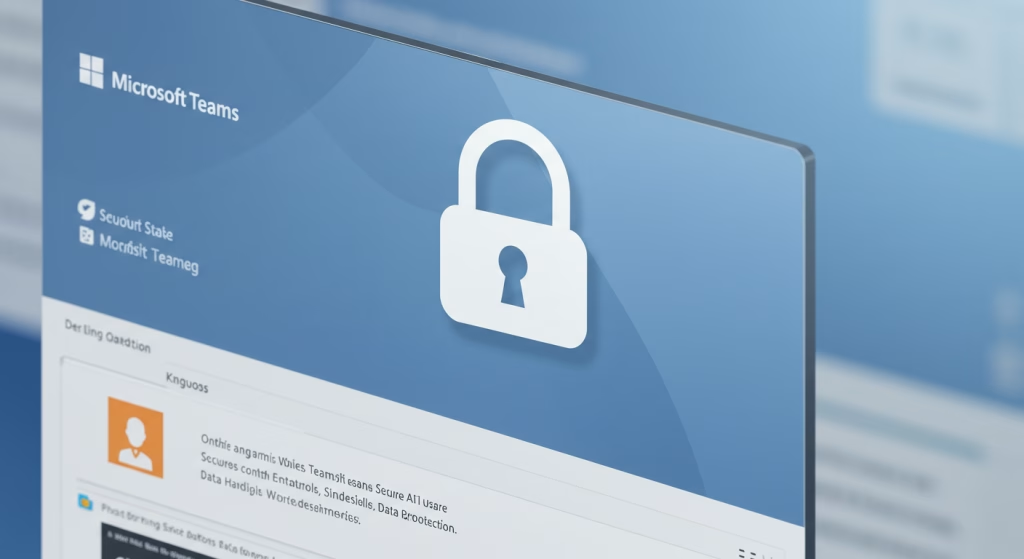
Copilot in teamsを安心して使うには、情報漏えいや誤った出力を防ぐ対策が欠かせません。
Teamsはビジネスで使われるため、扱うデータに機密性が求められる場面も多くあります。
AIの利便性を活かしながらも、社内ルールや権限管理を整えることで、安全性と効率を両立できます。
誤生成リスクを避ける情報管理の工夫
AIは便利ですが、誤った出力を完全に防ぐことはできません。
Copilotも例外ではなく、意図と異なる要約や誤解を生む表現が生じる可能性があります。
対策として、以下の工夫が有効です。
- 個人名や社外機密を含む会話には使用を控える
- 機密情報を含むデータには明確なタグ付けを行う
- 出力内容は人が必ず確認し、誤解がないか精査する
- AIへの入力には目的や前提条件を明確に記載する
とくに会議の要約では、発言の背景や意図が誤って伝わらないよう注意が必要です。
情報の取り扱いに関する社内ポリシーと合わせて、Copilotの利用ルールも整えておくと安心です。
データ共有とアクセス制限の設定ポイント
AIが扱う情報の漏えいを防ぐには、Teams全体のアクセス制限を見直す必要があります。
CopilotはTeamsやSharePoint、OneDriveなどのデータにアクセスするため、権限設定が不十分だと不要な情報まで参照されてしまいます。
以下の対策が効果的です。
- 各チームやチャネルごとに適切な閲覧権限を設定する
- 社外ユーザーのアクセスは最小限に制限する
- 機密情報を扱うチャンネルはAIの参照対象外にする
- Microsoft Purviewなどで監査ログを有効にしておく
特にクラウド上で情報を共有する体制では、知らないうちに情報がAIに渡るケースもあります。
定期的な設定の見直しと、IT部門による運用監視が鍵となります。
権限管理を丁寧に行えば、AIの導入によるリスクも最小限に抑えられます。
Copilot in teamsの活用で会議を減らすための視点

Copilot in teamsを使えば、会議の数を必要最小限に抑えつつ、意思決定のスピードを上げることが可能です。情
報整理や行動の明確化が自動化されるため、無駄な打ち合わせを避け、集中すべき業務に時間を使えるようになります。
日々の会議体に対する負担やストレスも軽減でき、結果としてチーム全体の生産性向上につながります。
意思決定を促進する進行の自動化
Copilotは、会議中の議論をリアルタイムで要約し、次のステップとなる行動を明確に示してくれます。
誰が、何を、いつまでに行うかを自動で抽出するため、決定事項がその場で整理され、曖昧さを残しません。
たとえば、以下のような出力が自動で生成されます。
- Aさんが5日までに提案資料を修正
- Bさんが今週中にクライアントへ確認
- 次回会議は12日に実施予定
これにより、会議が終わった後にメールやチャットで確認し合う手間が減り、すぐにアクションに移れます。
意思決定のスピードが上がれば、同じテーマで何度も集まる必要がなくなります。
議題や共有事項の事前整理をルーチン化する
会議の準備段階からCopilotを活用することで、話すべき内容が明確になり、議論が目的からずれにくくなります。
具体的には、以下のような使い方が効果的です。
- 過去の会議記録を要約し、議題案を自動生成
- 会議予定に応じて、関係者の発言や進捗を整理
- 議題ごとに過去の資料やタスク履歴を添付
こうした準備が整っていれば、開始直後から本題に入れ、時間を有効に使えます。
議題設定や進行メモの作成に時間をかけずに済むため、負担が大きい議事運営を軽くできます。結
果として、短時間で中身のある会議を実現でき、無駄な打ち合わせが不要になります。
Copilot in teamsのよくある疑問と対応策
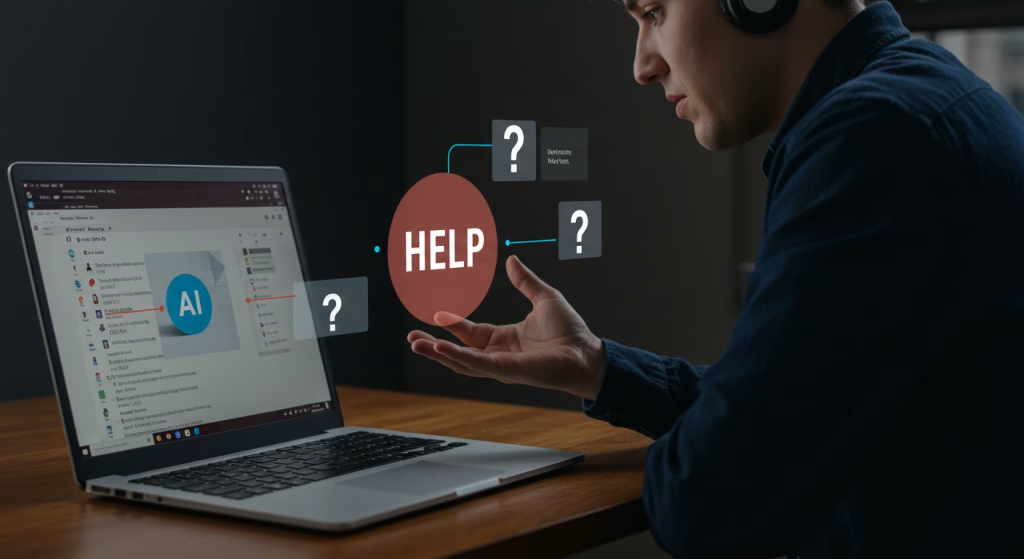
Copilot in teamsは便利なツールですが、活用の初期段階では使いこなせないと感じる場合もあります。
とくにAIの出力精度や操作の戸惑いは多くのユーザーが経験しているでしょう。
そこで、ありがちな疑問に対する具体的な対応方法を紹介します。
迷ったときにすぐ試せる対策を知っておけば、不安なく導入を進められます。
精度が不安なときの対処法
Copilotの回答が正確でないと感じたときは、プロンプトの出し方を見直すのが効果的です。
AIは指示が曖昧だと誤認しやすく、意図とずれた回答になることがあります。
以下のポイントを意識してください。
- 目的を一文で伝える:「この議事録を要約してください」
- 条件を加える:「3つのポイントにまとめてください」
- 前提を明確にする:「A社向けの提案資料として整えてください」
出力結果は必ず人の目でチェックし、誤解がないよう修正を加える必要があります。
AIは万能ではないため、補助的に使う意識を持つことが大切です。
繰り返し使っていくうちに、自社に合った言い回しや型も見えてきます。
うまく活用できないときの見直しポイント
「便利そうだけどうまく使えない」と感じたら、設定や導入方法に原因があるかもしれません。
まずは以下の点をチェックしてください。
- ライセンスが対応しているか(Microsoft 365 E3/E5など)
- TeamsにCopilotが有効化されているか
- データの保存先(OneDriveやSharePoint)が接続されているか
- 初期学習やトレーニングを実施しているか
また、社内に使い方を共有できる仕組みがあるかどうかも重要です。
簡単なマニュアルを用意したり、活用事例を週次で共有したりすることで、導入のハードルは下がります。
自分一人で悩まず、IT管理者や外部のサポート窓口も活用しましょう。
環境が整えば、Copilotの機能は十分に引き出せます。
まとめ|Copilot in teamsを使ってチーム運営を効率化しよう
Copilot in teamsを活用すれば、会議の要約やアクション抽出が自動化され、作業の手間を減らせます。
導入時に必要なライセンスや設定も押さえておけば、スムーズに社内展開できます。
プロンプトを工夫すれば、より的確な出力も可能です。
セキュリティ面でも対策を講じれば、安心して使えます。
まずは一部のチームから試して、業務改善の効果を体感してみてください。
